Как узнать скорость своего интернет-соединения. Стандартные средства Windows
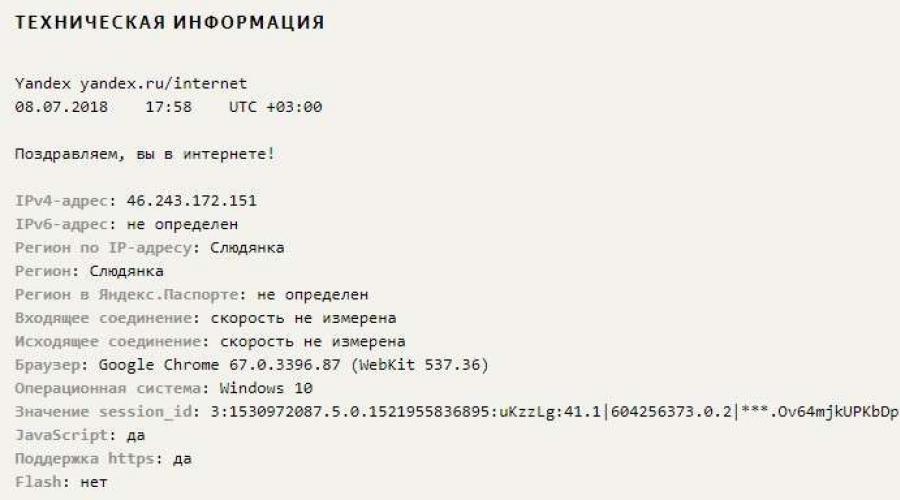
Читайте также
Стабильный и быстрый интернет – это то, без чего сложно представить современный компьютер.
Понятие высокой скорости интернета для каждого пользователя свое, некоторым достаточно подключения с передачей и загрузкой данных в 20 Мбит в секунду, другим требуется не меньше 500 Мбит.
Проверить скорость интернета, к которому подключен компьютер, очень просто. Есть несколько сервисов, которые позволяют это сделать, и их работу рассмотрим в рамках данного выпуска.
Вы можете посмотреть видео, о том как проверить скорость интернета на компьютере. Или же изучить статью ниже.
Как проверить скорость интернета сервисом Яндекс?
Компания Яндекс имеет множество различных веб-инструментов, направленных, как на разработчиков, так и на простых пользователей.
Одним из сервисов, которым Яндекс предлагает пользоваться бесплатно, является «Интернетометр» . Он позволяет определить не только скорость интернета на входящее и исходящее соединение, но также и некоторые другие параметры сети.
Пользоваться Интернетометром от Яндекса легко и удобно:
- Перейдите на сайт сервиса: https://yandex.ru/internet/ ;
- Сразу после перехода на сайт, вы заметите, что сервис определил браузер, с которого выполнен вход, а также IP, разрешение монитора и регион. Ниже есть подробная техническая информация о cookie, браузере, операционной системе и прочих характеристиках соединения и устройства, с которого вы выполнили вход на сайт;

- Чтобы начать измерение скорости интернета, нужно нажать кнопку «Измерить» ;
- Начнется процесс замера скорости интернета, который использует компьютер. На измерение потребуется пара минут, после чего вы увидите результат.

Кстати! Если Вы хотите увеличить скорость интернета до максимума, то я рекомендую вам изучить следующие выпуски:
Как проверить скорость интернета через сервис SpeedTest?
Пожалуй, самым известным сервисом для измерения скорости работы интернета является Speedtest .
В отличие от сервиса Яндекс, он не предоставляет дополнительную техническую информацию, и его основная задача – быстро проверить скорость интернет-соединения.
Обратите внимание: Speedtest – это не только сайт в интернете, но и приложение для мобильных устройств. Если замерять скорость интернета требуется довольно часто, имеет смысл скачать программу на смартфон или планшет.
Чтобы выполнить замер скорости интернета через сервис Speedtest , нужно на странице сайта нажать на кнопку «Начать» . Ссылку на этот сервис вы также найдете в описании к этому видео.
В отличие от сервиса Яндекс, Speedtest в процессе замера данных о скорости интернета демонстрирует красивую графику, напоминающую работу спидометра.
После замера скорости сети пользователь узнает не только число Мбит в секунду на загрузку и выгрузку данных, но также и данные о пинге при подключении к серверам в регионе, который можно выбрать перед началом теста.
Обратите внимание: Если сервер для тестирования не выбрать самостоятельно перед началом проверки скорости интернета, сервис Speedtest автоматически будет проверять скорость подключения к ближайшему по географической локации серверу или к серверу провайдера интернета. Результаты, в зависимости от подключения к разным серверам, будут отличаться.
Проверка скорости интернета с помощью сервиса 2ip
Еще один известный российский сервис для проверки скорости интернета – это 2IP .
В отличие от конкурентов, данный сервис имеет значительно больше функций, но многие из них могут быть интересны только администраторам сайтов.
Как и сервис Speedtest, 2IP умеет проверять соединение при подключении к серверам в различных регионах. Выбрать сервера можно на соответствующей карте, представленной на странице инструмента для замера скорости интернета.
Стоит отметить , что большая часть серверов, к которым можно подключиться через 2IP, расположены на территории Российской Федерации.
Чтобы замерить скорость интернета , нажмите на кнопку «Тестировать» , после чего появится визуализация спидометра, по которой можно следить за результатами измерения.
Обратите внимание , что под результатами измерения сервиса 2IP есть возможность посмотреть различные статистические данные.
Например, можно узнать среднюю скорость интернета в том регионе, где вы находитесь, посмотреть среднюю скорость интернета от вашего провайдера (на основе других измерений), узнать максимальную скорость интернета среди замера за последние сутки и так далее.
Кстати существует еще и неплохая для замера скорости интернета. Если хотите, то можете воспользоваться и ей.
Ну а на сегодня все! Напишите пожалуйста в комментариях получилось ли у вас измерить скорость вашего интернета с помощью различных сервисов! И какой из сервисов вам понравился больше всего.
А также не забудьте подписаться на наш канал YouTube и оповещения, нажав на колокольчик возле кнопки подписки!
Доброго времени суток. Зачастую пользователи компьютеров испытывают дискомфорт при серфинге и работе во всемирной паутине. Затрудняется обмен данными, загрузка видеороликов, любители компьютерных игр жалуются на медленные пинги и задержки в играх. Перед тем, как предъявлять претензии вашим провайдерам следует убедиться что вина не на нашей стороне, для этого в статье мы расскажем как проверить скорость интернета на компьютере Windows 7,8,1 онлайн используя самые популярные и востребованные сервисы.
Существует огромное количество онлайн сервисов для проверки скорости соединения. Ниже рассмотрим проверенные временем самые распространенные интернет ресурсы.
Как пользоваться Speedtest
Спидтест пожалуй наиболее известный среди всех, с него мы и начнем сегодняшний обзор. Перед запуском процесса тестирования зайдите на сайт вашего интернет провайдера, затем в личный кабинет и посмотрите заявленную скорость. Зачастую этот пункт отображается в графе «Тарифы». При заключении договора на использование интернет услуг в нем так же указывается скорость. Многие провайдеры «грешат» внезапной сменой тарифов и планов подключения.
Обратите внимание что поставщики интернет услуг обещают скорости «до» определенного показателя. Например заявленный стандарт «до 150 Мбит» в секунду на деле может выдавать всего 5-10 Мбит реальных показателей. Мелкие и молодые начинающие конторы зачастую грешат этим.
Еще важный момент. Перед запуском различных интернет тестов в обязательном порядке отключаем всю загрузку файлов. Выключаем торрент трекеры, вкладки с запущенной музыкой или видео, программы, которым нужен доступ в интернет типа STEAM (в этот момент легко может идти обновление игры). Лучше всего запустить браузер и открыть одну вкладку.
Сделали? Приступаем к тесту.
Тестирование скорости интернета с помощью сервиса 2ip.ru
Пользователи знают наш отечественный сервис 2ip.ru . Помимо проверки своего IP на сайте представлены сервисы проверки на вирусы, обеспеение анонимности в сети, а так же проверить скорость интернета онлайн бесплатно.

Как видим 2ip выдал нам показатели выше чем на SpeedTest, т.к их сервера находятся ближе к нам.
Как проверить скорость интернета ростелеком
Открываем страницу с проверкой Ростелеком . Выполняем указанные рекомендации. Очень важным является третий пункт. Если компьютер подключен напрямую кабелем- отлично. При использовании роутера рекомендуется выключить Wi-Fi на подключенных устройствах: планшетах, телеофнах, ноутбуках. Кликаем по синей кнопке «Начать тестирование» и ждем таблицы с результатами.

На удивление в этом сервисе пинг оказался выше, в сравнении с предыдущими методами.
Не многие знают что у нашей российской компании Яндекс так же существует тестер интернет соединения,ниже коротко ознакомимся с его возможностями и интерфейсом.
Тестируем интернет соединение — Интернетометр от Yandex
На странице Интернетометра помимо обычного теста выведено много полезной информации: IPv4-адрес и IPv6-адрес, версия браузера, операционная система, регион местоположения и даже версия Flash. По клику на желтую кнопку «Измерить» запустится процесс проверки. По итогам результат отобразится в табличке.

Интернетометр от Яндекс — результаты
Многие пользователи часто путают представления о скоростях в Мегабитах и Мегабайтах, разработчики Яндекса предусмотрели этот момент. Как видим 18.22 Мегабит равняется 2.28 Мегабайтам в секунду. Именно с такой скоростью будет идти загрузка файлов из всемирной паутины.
Что бы самим перевести Мегабиты в Мегабайты достаточно разделить результат на 8.
Заключение
Настоящие спартанцы дочитали до конца и опробовали предложенные выше способы, надеемся вопросов как проверить скорость интернета на компьютере Windows онлайн 7,8,10 больше не возникнет. Интересно каким из способов пользуются наши читатели? Пишите ваши ответы в комментарии на сайте или нашу группу в контакте. Если у вас есть вопросы по онлайн сервисам, предлагайте интересные Вашему вниманию темы, которые мы рассмотрим в следующих статьях.
Хотите по максимуму прокачать и увеличить скорость интернета?
Привет, друзья! Всем, всем привет. Сегодня у нас очень простой вопрос на повестке дня. Многие люди, которым только что подключили интернет спрашивают, как можно узнать текущую скорость соединения. Меня недавно опять просили показать, как это делать, вот и родился материал для очередной статьи.
Вспомнил еще, что и я сам после подключения оптоволоконной линии каждый вечер промерял свой интернет, потому как первые две недели фактическая скорость отличалась от заявленной в два раза. Позже, когда наш куст полностью подключили — все стало так же как и было указано в тарифном плане.
Самый мой первый Интернет был тоже от Ростелекома и я помню, радовался, когда скорость поднималась до 46- 50 Кб/сек… Никакой нужды проверять интернет тогда не было, было хорошо, если соединение не обрывалось.
Вот такое устройство сейчас вспомнят многие… Голосовой модем (именно модем!) с поддержкой факса и передачей данных. Robotix и Zyxel были звездами, у меня такие были. Они и сейчас у меня есть, выкидывать как-то рука не поднимается. Работали они в целом исправно, правда денег драли за такой интернет многовато, связь часто рвалась. С легкой руки многие до сих пор зовут современные роутеры модемами, это наследие, оставленное этими устройствами.

Как проверить скорость интернета онлайн, бесплатно?
Сегодня все иначе. Итак, самый простой и очевидный способ проверки скорости Вашего соединения — это онлайн сервисы. Интернет развился настолько, что сегодня таких сервисов много. Проведя поочередно замеры на каждом из них можно получить полезную объективную информацию, получить представление о том какой сервис лучше или хуже. Результаты замеров на странице провайдера всегда отличаются от «стороннего» сервиса. Итак, зайдя в Интернет нужно в поисковой строке смело набрать:

Самый топовый сервис в моем случае — от Яндекса. Я им пользуюсь редко — было время когда очень долго у меня скорость Интернета по неизвестной причине не мерилась этим сервисом. Перейдя по ссылке получаем:

Нажав «Измерить» получим наглядную информацию о «ширине» полосы пропускания:

Входящее соединение — это скорость, от которой зависит время закачки фильмов и любой информации на компьютер. Когда вы смотрите фильм на ютубе, информация поступает так же через входящее соединение.
Скорость закачки всегда много ниже, чем фактическая скорость интернета. Это объясняется очень многими факторами — нагрузкой сети, настройками программы, потерями на служебную информацию и так далее. Скорость скачивания пропорциональна скорости Интернет-соединения.
Исходящее соединение — это скорость от которой зависит время ваших постов в Инстаграмме, других социальных сетях, и скорость отдачи на том же трекере. С этой скоростью Вы отдаете информацию со своего компьютера. Величину отдачи в отдельных программах можно настраивать. Переходим к следующему сервису — speedtest.net

Здесь так же измеряем ширину канала нажатием кнопки «Начать». Этот сервис красивее и для меня привычнее и предпочтительнее, чем Яндекс:

В итоге у меня получились следующие результаты:

Результаты измерений немного ниже, чем на Яндексе, но особой разницы нет. Зато Ping тут на видном месте, пригодится геймерам, про него еще поговорим ниже. Остальные сервисы я не буду проверять, они работают аналогичным образом. Отличаются только оформление и результаты. Для быстрой проверки сойдет любой.
Проверяем скорость интернета на мобильном телефоне
Когда скорость интернета критически важна в дороге — можно проверять ее и на мобильном телефоне. На смартфоне неудобно вбивать информацию даже в поисковую строку, поэтому быстрее и комфортнее будет воспользоваться специальными приложениями. В пути такие приложения позволяют быстро оценивать ситуацию, поэтому их лучше скачивать заранее. Итак в Google Play вбиваем «Скорость Интернета»:

и находим наше только что тестированное приложение от speedtest.net:

Устанавливаем его, на все разрешения которые просит программа — соглашаемся.

Получаем мобильную версию сервиса у себя в телефоне. Довольно красиво. Для начала тестирования жмем кнопку «Начать» .

И получаем неплохой результат:

Если Вы решите использовать свой смартфон или планшет в качестве устройства раздающего интернет через WiFi (например, для подключения своего ноутбука к интернету в командировке) то с такими результатами это можно смело сделать. Для отправки почты, или скайпу такого интернета вполне хватит.
Проверка скорости интернет-соединения на компьютере с Windows 10 через командную строку
Для системных администраторов часто бывает необходимым замерить скорость на работе (тестируем сеть, забит канал и так далее). Часто для диагностики сетей используем командную строку, только вот специальной программы для измерения скорости в командной строке нет.
Самая ходовая команда, которая используется для оценки задержек или загруженности канала — это Ping. Запустив командную строку от имени администратора вводим команду ping /t yandex.ru для проверки доступа к определенному сайту, (в данном случае сервису Яндекса):

В данном случае канал хорош. Если у Вас задержки более 60 -100 это уже говорит о неполадках или о том что канал забит. Много народу сидит. Можно еще пропинговать вместо сайта имя или ip -адрес компьютера, доступность которого мы хотим проверить:

Тут компьютер в локальной сети поэтому отклик практически мнгновенный. К тому же, это мой комп сам себя и пингует … :):):)
Параметр /t задается, чтобы команда ping выполнялась непрерывно. Таким образом, пока не закрыта консоль в ней будет постоянно отображаться время отклика, что позволяет отслеживать состояние в режиме реального времени — например под нагрузкой.
Существуют специальные приложения для измерения скорости. Одно из таких Curl позволяет производить замеры путем подсоединения к тому же speedtest.net или другому подобному ресурсу. Происходит скачивание тестового архива, во время оного и замеряется скорость. Программа эта требует установки и судя по всему изначально разработана под Linux. После установки в командную строку нужно вставить вот такую длинную команду:
curl -O /dev/null http://speedtest.sea01.softlayer.com/downloads/test100.zip
В переводе на русский это означает что с определенной сетевой карты под номером ноль по такому то адресу нужно скачать такой- то архив. Честно говоря я ни разу не пользовался в Windows подобной программой, как то хватало стандартных инструментов. Если есть опыт — пишите в комментариях.
Как проверить скорость интернета от Ростелеком через личный кабинет?
А напоследок огорчу вас. На момент написания статьи ссылки на сервисы для проверки скорости внутри сети Ростелекома не работают, в том числе и в едином личном кабинете. По тем ссылкам, что я переходил ничего не получилось. У вас так же?
Видимо, теперь для Ростелекома это не актуально. Но это не беда, вы можете проверить скорость любым сервисом, упоминавшимся в этой статье. Уверен, что результаты будут положительными. Удачи Вам!
Windows 10 располагает множеством встроенных инструментов. Одним из них является диспетчер задач, в котором можно проверить насколько загружена ваша сеть Internet. Если у вас упала скорость, не исключено, что какое-то приложение забирает слишком много интернет ресурсов. Как это посмотреть:
- Откройте инструмент «Диспетчер задач» (комбинация Ctrl+Shift+Esc).
- Зайдите во вкладку «Процессы».
- Меню «Сеть».
- Найдите программы, которые активно «едят» ваш интернет и отключите их (либо временно приостановите работу).
Видео-пособие, объясняющее как повысить скорость
Самый лёгкий способ обнаружить неполадку в работе сети – это воспользоваться стандартным менеджером диагностики. Как выполнить проверку соединения и повысить быстродействие:
- В правом нижнем углу рабочего стола найдите значок сети.
- Нажмите по нему ПКМ (правой кнопкой мыши).
- Выберите пункт «Диагностика неполадок» и нажмите по нему.
- Ожидайте конца диагностики и следуйте инструкциям, которые скажут, как ускорить интернет.
Самый лёгкий способ быстро и легко улучшить качество Internet соединения на ПК.
Часто, медленная работа в интернете обусловлена тем, что вы давно не «убирались» в своем браузере – это ограничивает ваш доступ в интернет на высокой скорости.
Старые данные сайтов, устаревший кэш, файлы cookie. Всё это пагубно сказывается на быстродействии вашего браузера - основного инструмента для выхода во всемирную паутину.
Ускорение работы в браузере:
- очистите кэш, файлы cookie и данные сайтов;
- очистите историю просмотров и все остальные данные, которые только занимают место;
- некоторые браузеры обладают «Турбо» режимами, которые увеличивают скорость работы в интернете – включайте их по возможности;
- закройте все вкладки, которыми вы не пользуетесь в данный момент;
- отключите автозагрузку видео на сайтах и файлов Java.
После соблюдения этих пунктов ваш браузер заработает с новой скоростью.
Как улучшить скоростные показатели в браузере (на примере Google Chrome)
Неправильная настройка устройства, с которого вы выходите в сеть, может привести к нестабильной работе интернета. При подключении вашего компьютера к Internet мастер всегда настраивает сетевое оборудование. Но случается и такое, что вы случайно сбиваете настройки маршрутизатора. В этом случае вам нужно перенастроить параметры роутера самостоятельно либо обратиться в службу технической поддержки вашего провайдера для переустановки. Всегда проверяйте настройки роутера для повышения качества работы сети.
Windows 10 разработана таким образом, что скорость вашего интернет соединения (при стандартных настройках ОС) ограничивается примерно на 20 процентов. Сделано это для того, чтобы зарезервировать определённые ресурсы вашей сети на нужды операционки. Но мы разберем фишку, позволяющую снять это ограничение.
Как правильно настроить планировщик пакетов QoS, чтобы повысить скорость сети Internet:
Эти две вещи могут стать настоящим бичом для домашней сети (и для компьютера). Никогда не выходите в сеть Internet без включенного антивируса (или на крайний случай – защитника Windows). Есть как безобидные, так и крайне опасные вирусы, которые могут вовсе ограничить ваш доступ в интернет.
Как обезопасить свой ПК и увеличить быстроту Internet соединения:
- Скачайте и установите один из существующих антивирусных продуктов.
- Проведите полную проверку компьютера.
- Выполните поиск руткитов.
- Удалите все обнаруженные вирусы.
После этого вы можете не волноваться, что вирусы будут мешать работе в интернете. Но не теряйте бдительность и периодически проверяйте компьютер. Также не забывайте устанавливать обновления антивируса для повышения безопасности своего ПК.
Здравствуйте!
Я думаю что не все и не всегда довольны скоростью своего интернета. Да, когда файлы загружаются быстро, онлайн-видео грузится без «рывков» и задержек, странички открываются очень быстро - беспокоиться не о чем. Но в случае проблем - первое что рекомендуют сделать - это проверить скорость интернета. Возможно, что для доступа к сервису у вас просто недостаточно высокоскоростное подключение.
Как проверить скорость интернета на компьютере Windows
Причем, важно отметить, что несмотря на то, что многие провайдеры пишут достаточно высокие цифры при подключении: 100 Мбит/с, 50 Мбит/с - по факту, реальная скорость будет меньше (почти всегда в договоре указывается предлог До 50Мбит/с, поэтому к ним не подкопаетесь). Вот о том, какими способами можно это проверить, и поговорим далее.
Встроенные средства
Сделать это достаточно быстро. Покажу на примере ОС Windows 7 (в ОС Windows 8, 10 делается это аналогичным образом).
Примечание! Какую бы цифру не показывала Windows, - реальная цифра может отличаться на порядок! Показывает, например, 72,2 Мбит/с, а реальная скорость не поднимается выше 4 Мбайт/с при скачивании в различных программах-загрузчиках.
Онлайн-сервисы
Чтобы точно определить, какая скорость вашего интернет-соединения на самом деле, лучше воспользоваться специальными сайтами, которые могут выполнить такой тест (о них дальше в статье).
Speedtest.net
Один из самых популярных тестов.
Что касается speedtest.net - то это очень популярные сервис для измерения скорости соединения с интернетом (по версии многих независимых рейтингов). Пользоваться им проще простого. Сначала нужно перейти по ссылке выше, а затем нажать по кнопке «Begin Test».

Далее, примерно через минуту, этот онлайн-сервис предоставит вам данные по проверке. Например, в моем случае значение составило около 40 Мбит/с (неплох, близко к реальным цифрам тарифа). Правда, несколько смущает цифра пинга (2 ms - это очень низкий пинг, практически, как в локальной сети).

Примечание! Пинг - это очень важная характеристика интернет-соединения. Если у вас будет высокий пинг об онлайн-играх можно будет забыть, так как все будет тормозить и вы просто не будете успевать нажимать кнопки. Пинг зависит от множества параметров: удаленности сервера (того ПК, которому отправляет пакеты ваш компьютер), от загруженности вашего интернет-канала и пр. Если вы интересуетесь темой пинга, рекомендую вам ознакомиться с этой статьей:
SPEED.IO
Очень интересный сервис для тестирования подключения. Чем он подкупает? Наверное, несколькими вещами: простота проверки (нажать всего одну кнопку), реальными цифрами, процесс идет в режиме реального времени и вы наглядно видите как спидометр показывает скорость скачивания и отдачи файла.

Результаты более скромные, чем в предыдущем сервисе. Здесь важно еще учитывать, нахождение самого сервера, с которым идет соединение для проверки. Т. к. в предыдущим сервисе сервер был российским, а в этом нет. Впрочем, это тоже довольно интересная информация.

Speedmeter.de
У многих людей, особенно в нашей стране, все немецкое ассоциируется с точностью, качеством, надежностью. Собственно, и их сервис speedmeter.de подтверждает это. Для тестирования достаточно перейти по ссылке выше и нажать одну кнопку «Speed test starten».

Voiptest.org
Неплохой сервис, в котором легко и просто выбрать сервер для проверки, а затем начать тестирование. Этим он и подкупает многих пользователей.
Кстати, отличный способ проверить скорость интернета, на мой взгляд, это различные популярные торренты. Берете из топа любого трекера файл (который раздают несколько сотен человек) и скачиваете его. Правда, программа uTorrent (и подобные ей) скорость скачивания показывают в Мбайт/с (вместо Мбит/с, которую указывают все провайдеры при подключении) - но это не страшно. Если не вдаваться в теорию, то достаточно скорость скачивания файла, например 3 Мбайт/с* умножить на ~8. В результате получим примерно ~24 Мбит/с. Это и есть реальное значение.
* - важно дождаться пока программа наберет максимальный показатель. Обычно чрез 1-2 минут при скачивании файла из топа рейтинга популярного трекера.
На этом все, всем удачи!